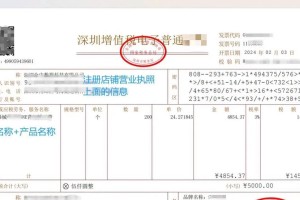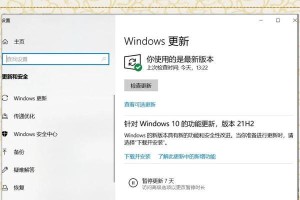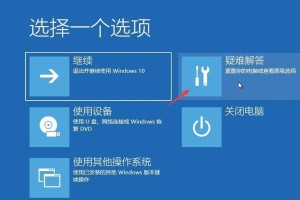随着科技的进步,固态硬盘已经成为许多人升级台式电脑的首选。然而,在安装固态硬盘后,激活和优化它可能是一个令人感到困惑的过程。本文将向您介绍一种简单易懂的方法来激活您的台式电脑固态硬盘,以确保您的电脑能够发挥最佳性能。

1.确保固态硬盘已正确连接:打开您的台式电脑,并确保固态硬盘已正确连接到主板上的SATA接口。您可以查看主板手册来确认连接方式。
2.进入BIOS设置:重启电脑,并在开机过程中按下DEL或F2键(取决于您的主板型号)进入BIOS设置界面。
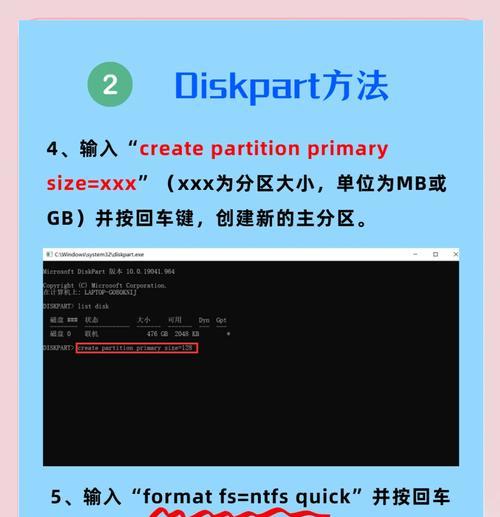
3.找到硬盘设置选项:在BIOS设置界面中,使用方向键导航到"Advanced"或"Storage"等选项,并找到与硬盘设置相关的选项。
4.启用AHCI模式:在硬盘设置选项中,找到"SATAMode"或类似的选项,并将其设置为"AHCI"模式。这将确保固态硬盘能够以最佳性能工作。
5.保存并退出BIOS设置:在完成设置后,按下相应的键保存并退出BIOS设置界面。
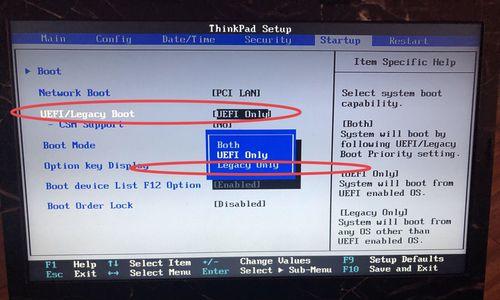
6.安装操作系统:现在,您可以使用您喜欢的方法安装操作系统到固态硬盘上。可以通过USB安装介质或光盘进行安装。
7.完成操作系统安装:根据安装向导的指示完成操作系统的安装过程。确保选择将操作系统安装到固态硬盘上,以充分利用其高速读写性能。
8.更新固态硬盘驱动程序:一旦您的操作系统安装完成,前往固态硬盘制造商的官方网站,下载并安装最新的固态硬盘驱动程序。这将有助于提高固态硬盘的性能和稳定性。
9.禁用系统休眠功能:进入电源选项,将系统休眠功能禁用。固态硬盘不需要休眠功能,并且禁用它可以节省一些磁盘空间。
10.启用TRIM功能:打开命令提示符,输入"fsutilbehaviorsetDisableDeleteNotify0"来启用固态硬盘的TRIM功能。TRIM功能可以提高固态硬盘的性能和寿命。
11.设置固态硬盘为系统启动盘:在BIOS设置中,找到"Boot"或类似的选项,并将固态硬盘设置为首选的启动设备。
12.检查性能优化:在操作系统中,打开固态硬盘的性能优化工具,如Windows的"优化驱动器"或"磁盘碎片整理工具",确保固态硬盘得到适当的优化。
13.备份重要数据:在使用固态硬盘之前,请确保将重要数据备份到其他存储介质,以防止意外数据丢失。
14.注意事项:在使用台式电脑时,避免频繁关机和重启,以减少固态硬盘的磨损。
15.通过按照以上步骤进行台式电脑固态硬盘激活和优化,您可以确保您的电脑发挥出最佳性能。记住,仔细阅读相关的用户手册和注意事项是非常重要的。希望本文能够帮助您成功激活和优化您的固态硬盘!